Slå 2D-designene dine til 3D med prosjekt Felix
Den siste pre-utgivelsen av Adobes nye Felix 3D-pakke Gjør dette til en flott tid til å ta spranget fra 2D til 3D-bildefremstilling. Project Felix er designet for designere, i stedet for illustrasjonsprofabs eller 3D-teknikker. Så det er det perfekte verktøyet å legge til ditt repertoar i år.
- Les vårt prosjekt Felix Review [1. 3]
- 85 Brilliant Photoshop Tutorials
- Lag en travel by scene i Illustrator
- Denne hemmelige Photoshop Eyedropper-tricket blåser folks sinn [1. 3]
Prosjekt Felix er i stand til å håndtere et bredt spekter av bilder, og dens evner er sikker på å vokse som den videreutvikles. Men vi antar at det raskt vil finne tung bruk som et verktøy for å mocking opp produkter, skape plassholdere for Photoshoots, og for klientbaner.
Så med det i tankene, skal jeg vise deg hvordan du bruker prosjektet Felix for å lage et bilde som kanskje ser ut som en typisk annonse for drikke eller flaskevann.
01. Legg til en modell
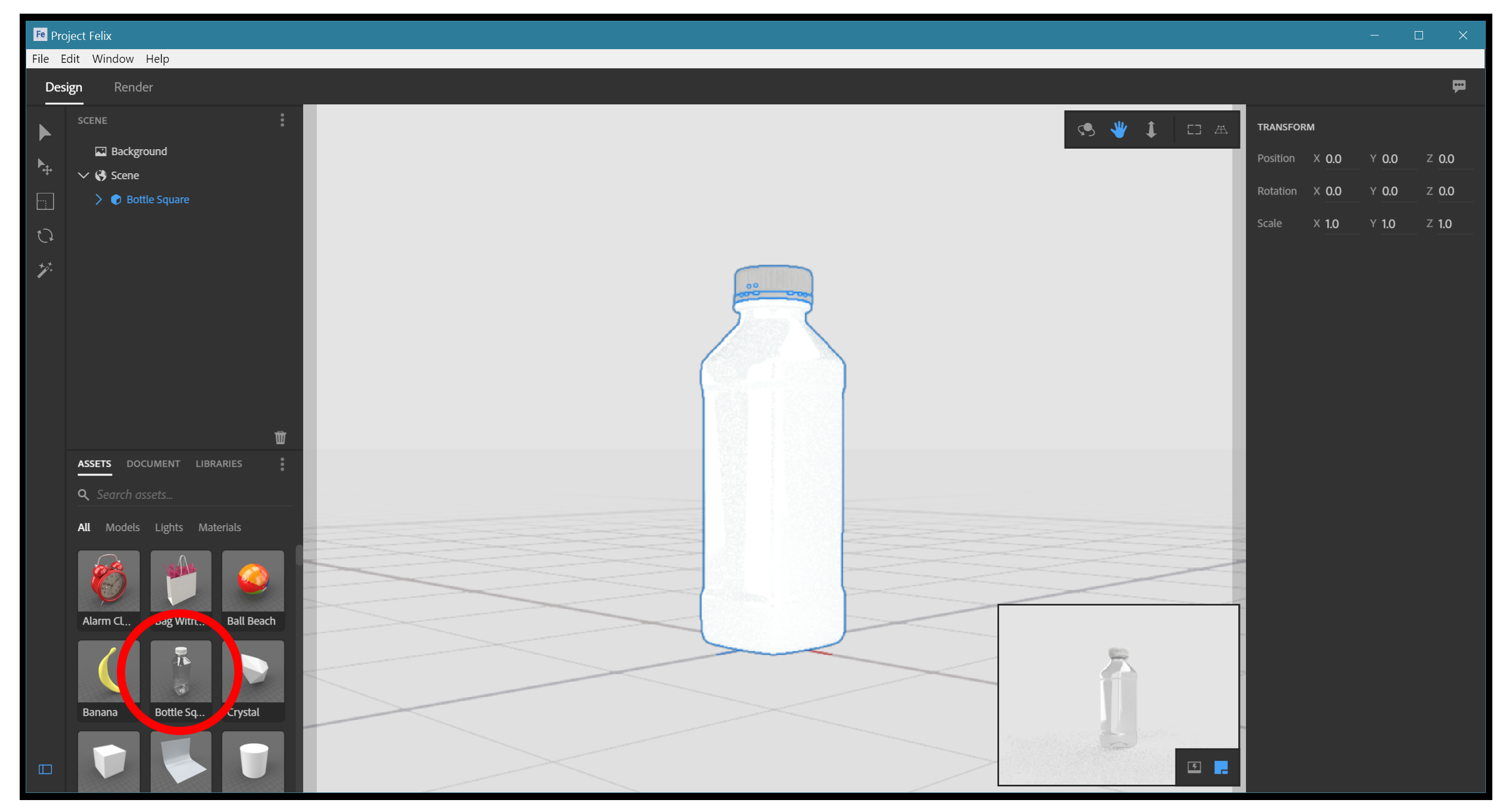
Åpne Felix og velg det nye dokumentalternativet. Vi bruker en av Felixs forhåndsinstallerte modeller. Klikk på 'Bottle Square' nederst til høyre på skjermen, under 'Eiendeler & GT; Modeller 'eller' Eiendeler & GT; Alle'. Modellen vil vises i sentrum av arbeidsområdet.
02. Velg en bakgrunn
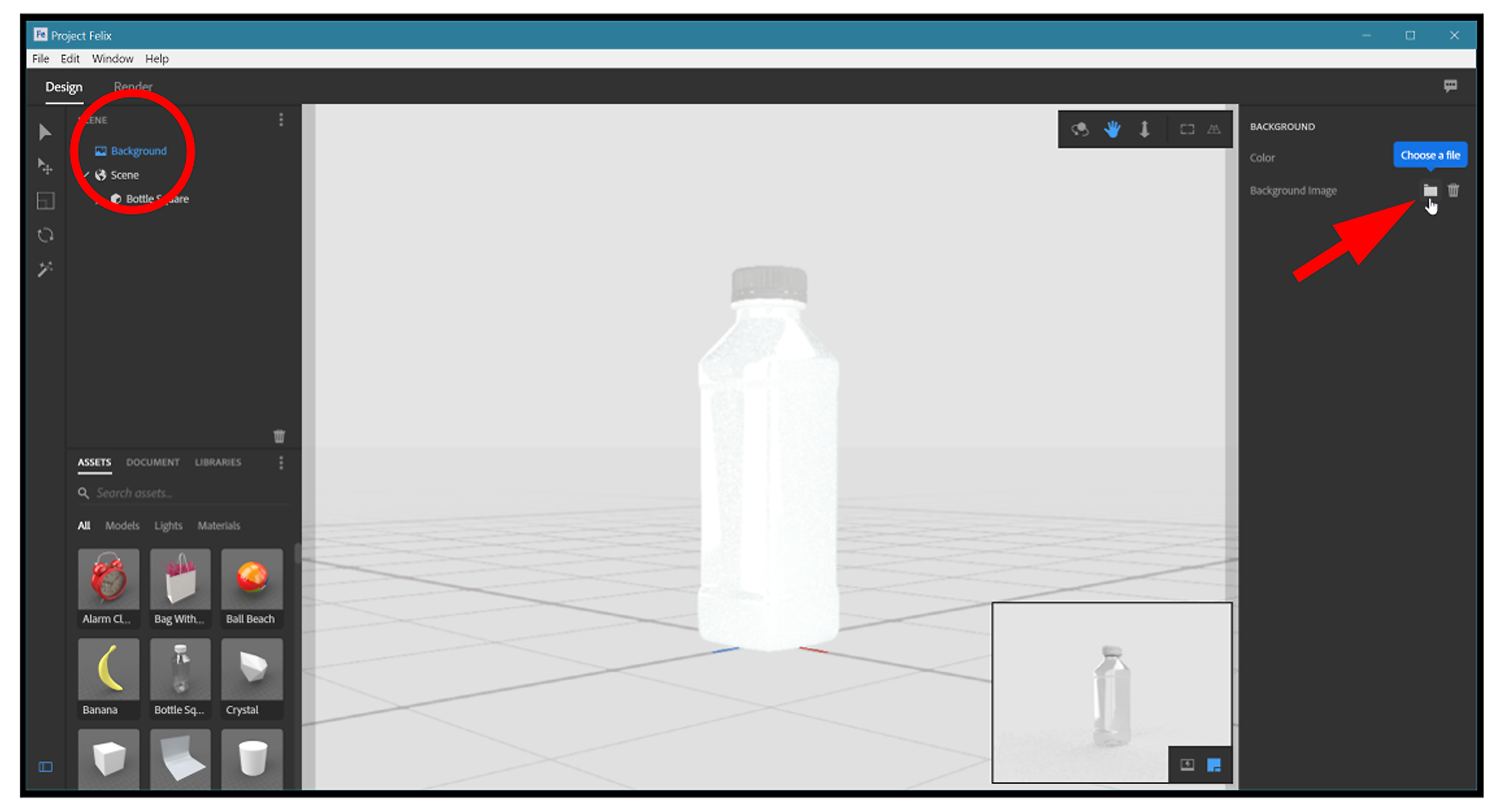
Gå til scenelisten og velg bakgrunnsobjektet. På det kontekstuelle panelet til høyre kan du deretter importere en bakgrunn. Klikk på mappikonet og legg inn en bakgrunn av ditt valg - vi brukte et gratis kreativt commons bilde fra Pixabay.com. .
03. Juster visningen din
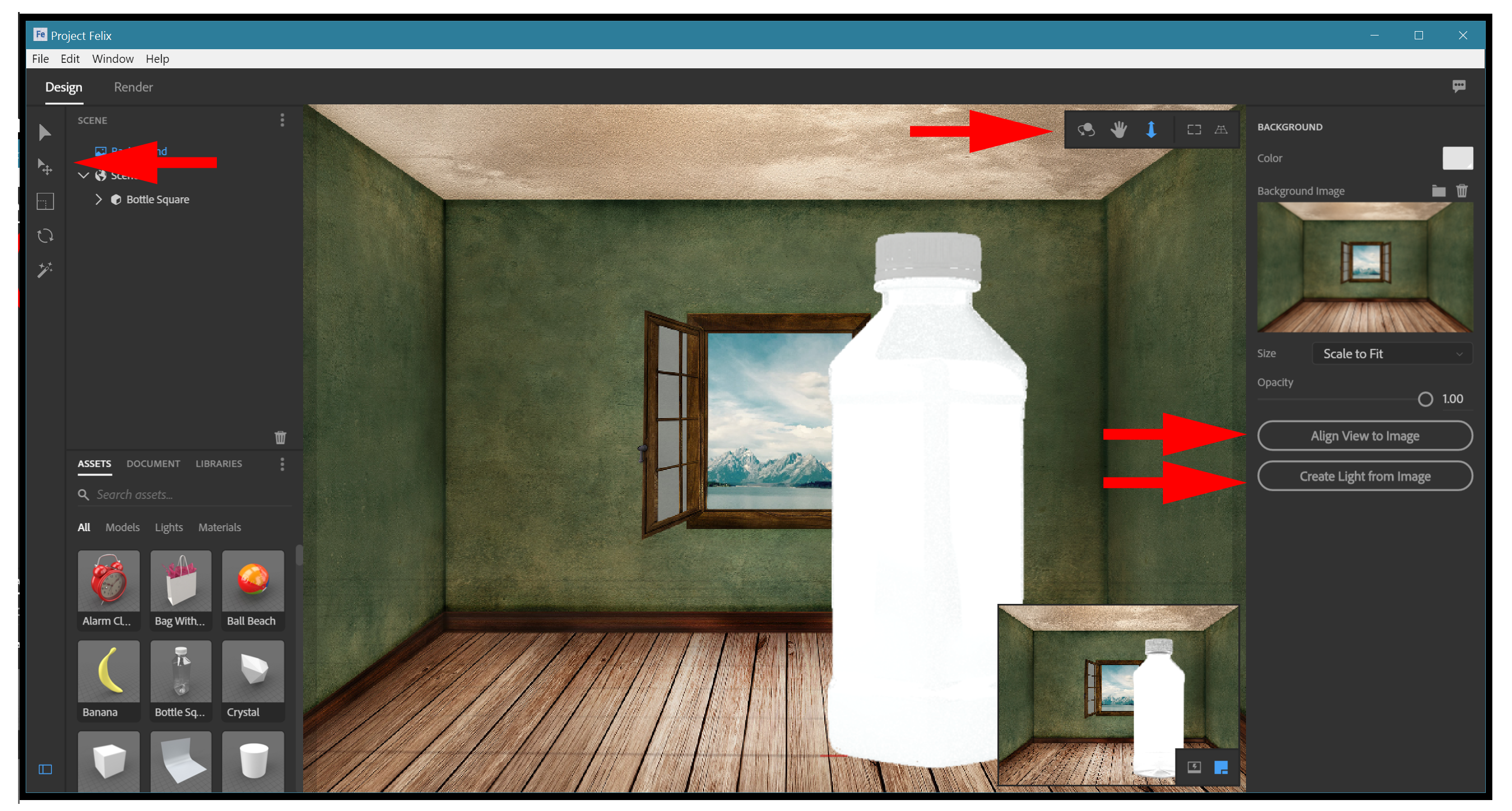
Det er noen valgfrie tilpasninger vi kan gjøre nå. Den første er justeringsvisningen til bildeinnstilling. I vår begrensede erfaring med Felix kan denne innstillingen gjøre det enklere eller litt mer sterke. Hvis du aktiverer denne modusen ved å klikke på knappen med samme navn, vil modellen trolig skifte posisjonen i scenen.
Du vil sannsynligvis da trenge å flytte, skalere eller rotere modellen, som du kan gjøre ved hjelp av enten kontrollene til venstre eller kameraets kontroller i flyet øverst til høyre (blanding av de to verktøyene er ikke den puristiske måten å jobbe på, Men gitt at vi gjør stillbilder i stedet for animasjonsarbeid, har du min tillatelse til å fudge dette litt).
Et annet alternativ du kan utforske er å lage lys fra bildeknappen. Dette bruker det importerte bakteppet for den bildebaserte belysningen (det ganske sofistikerte belysningssystemet som brukes av Felix - utforsket i trinn 06). Mesteparten av tiden er denne innstillingen et åpenbart valg, men mens du skaper denne opplæringen, innså vi at det ikke gjorde det beste resultatet i dette bestemte prosjektet. Så i dette tilfellet, la dette ukontrollert.
04. Påfør materialer
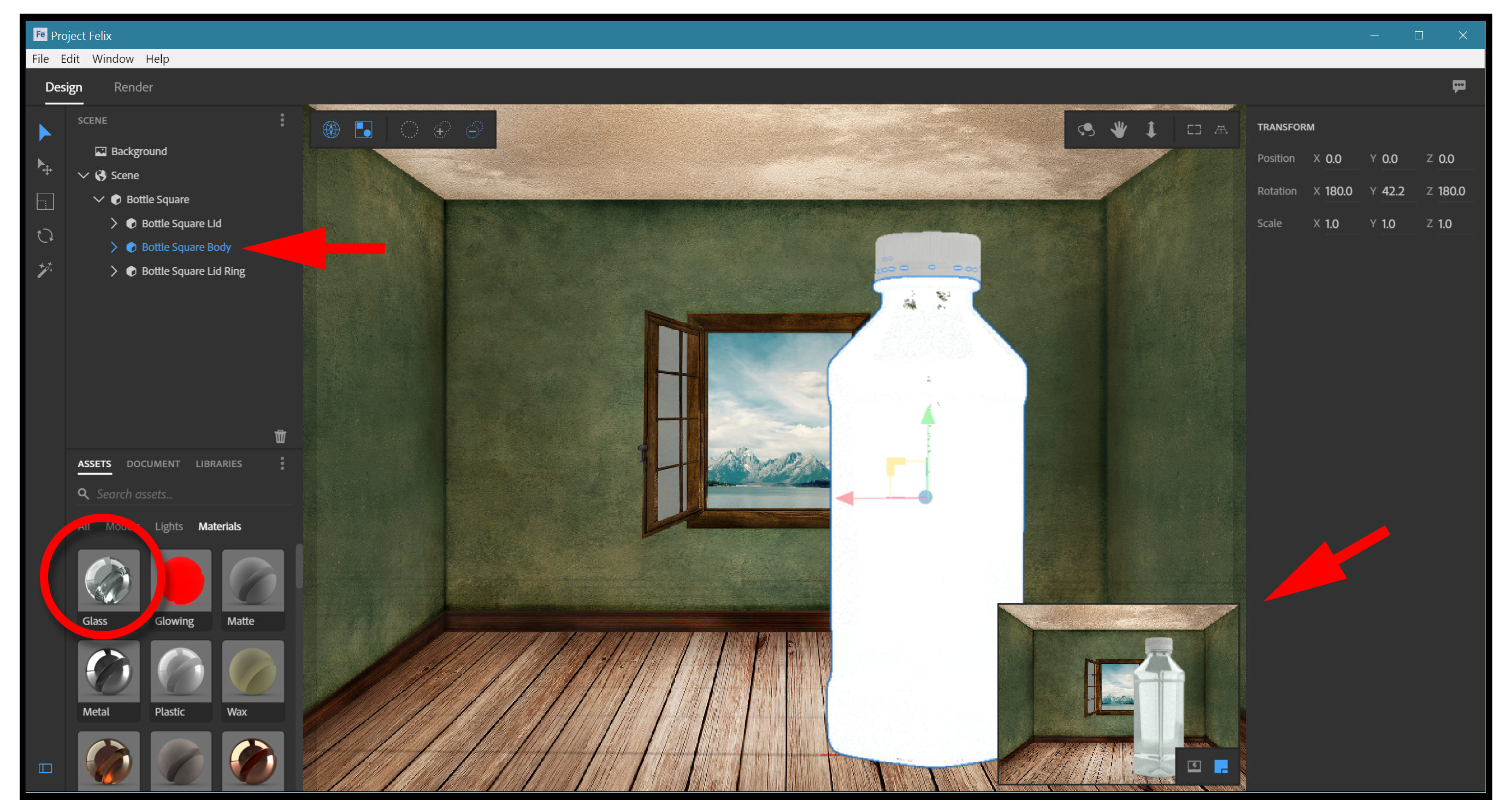
Nå er det på tide å bruke materialer til vår modell. I denne modellen har vi faktisk tre uavhengige modeller som er gruppert sammen. Du kan se dette i scenelisten. Siden vi jobber med en vannflaske, er hovedflasken gjennomsiktig plast, og de to andre delene (lokket og lokkringen) kan være uansett fargeplast vi vil gjøre dem.
Under 'Eiendeler & GT; Materialer 'finner du en rekke glassmaterialer. Velg en av disse for flaskeens kropp. Det er også et hvitt plastmateriale, som vi vil bruke for de to lokkmodellene. Velg en modell i arbeidsområdet eller listen (ofte enklere), og klikk deretter på materialet for å bruke det.
05. Forhåndsvisning av arbeidet ditt
Når materialene påføres, vil arbeidsområdets representasjon endres til omtrent det nye materialet. Du vil også se det lille raytraced forhåndsvisningsvinduet begynner å redraw, og i noen øyeblikk, gi en anstendig (om enn veldig liten) visuell på hva du har opprettet. Forhåndsvisningsvinduet kan gjøres stort, men det vil ta mye mer datakraft til å gjengi.
06. Utforsk bildebasert belysning
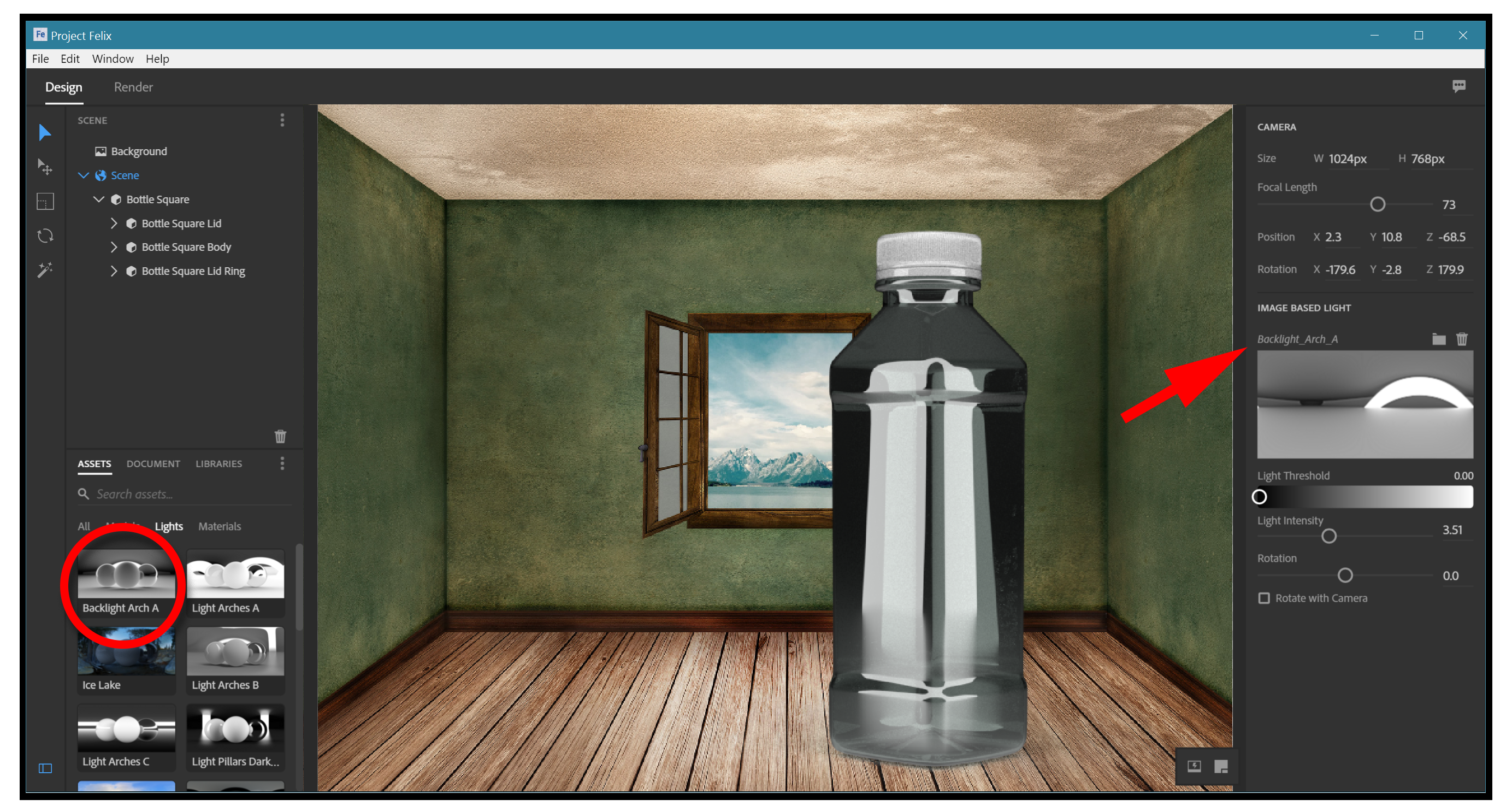
Som nevnt bruker Felix noe som kalles "bildebasert belysning", noe som betyr at det tar et bilde og usynlig bryter det rundt hele miljøet. Det tar både lysstyrken og fargene fra dette kartet og bruker dem som om de var lys, for å belyse scenen. Det er en svært sofistikert teknikk og kan gi noen gode resultater uten mye innsats ... i det minste når det fungerer. I motsetning til andre 3D-programmer, er det ingen virtuelle belysningsarmaturer i Felix.
Noen få ting er viktig å vite om dette belysningssystemet. Den første er at hvis du klikker på Scene-elementet i listevisningen, vil du se at noen lysstyringer vises i det rette kontekstpanelet. Disse vil bidra til å gjøre best mulig bruk av belysningskartene dine.
En annen ting du bør vite er at Felix foretrekker å bruke bilder med et høyt dynamisk område. Det er imidlertid mulig å bruke bilder med et mer normalt område, og jeg finner de fleste mangler kan kompenseres for i postproduksjonen. I tillegg kan du endre belysningskartet i seg selv i Photoshop.

Du kan velge hvilket bilde kart du skal bruke i 'Eiendeler & GT; Belysning '. Ulike bilder vil skape enormt annerledes belysning og bilder, og modifikasjonsverktøyene vil skape enda flere variasjoner i endelige bilder. Du kan se noen variabler fra forskjellige lys kart i de medfølgende flaskeprøver.
07. Gjør bildet ditt
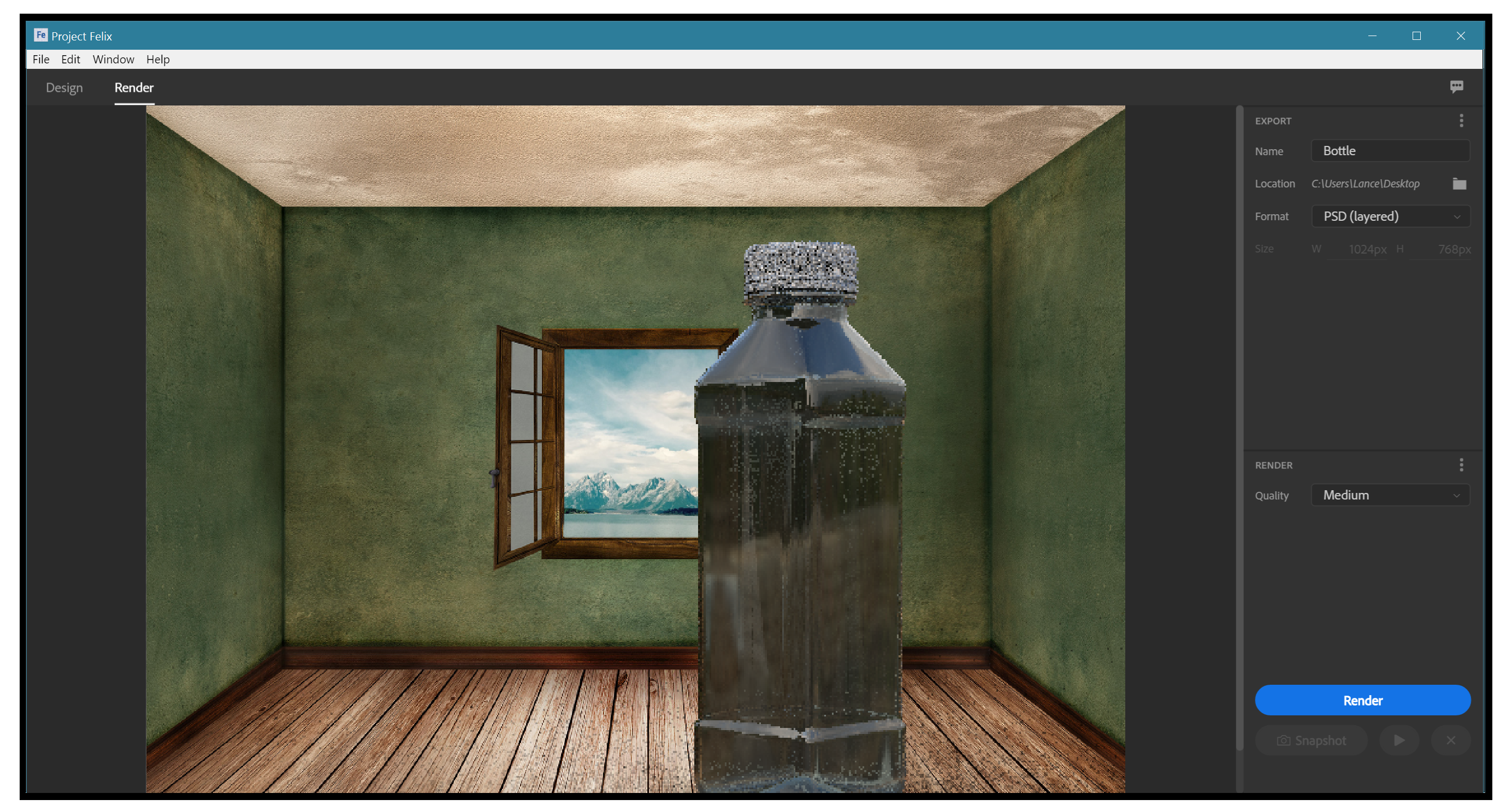
Når scenen og alle delene er satt, er det endelige trinnet å gå til Render-fanen. Innstillingene i denne delen er virkelig ganske enkle og selvforklarende. Filnavnet og formatet (vanligvis, gå med standard av Photoshop). Det endelige innstillingsalternativet er for kvalitet. Motstå å velge de høyeste kvalitetsinnstillingene, disse kan ta en veldig lang tid å gjengi.
08. Flytt inn i Photoshop
Åpne gjengivelsen i Photoshop, og hvis du lagret det som en PSD-fil, vil du se at gjengivelsen er fantastisk multi-lagret: flasken på topplaget, det importerte bakteppet neste og "bakgrunnsfargen" på bunnen ( Vi kan slette dette). Filen er også i 32-biters format. I teorien er dette bra. I vanlig bruk er det imidlertid mye vanskeligere å jobbe med, så du kan vurdere å konvertere den til 8-bit / kanal ('image & gt; modus').
09. Gjør endelige justeringer
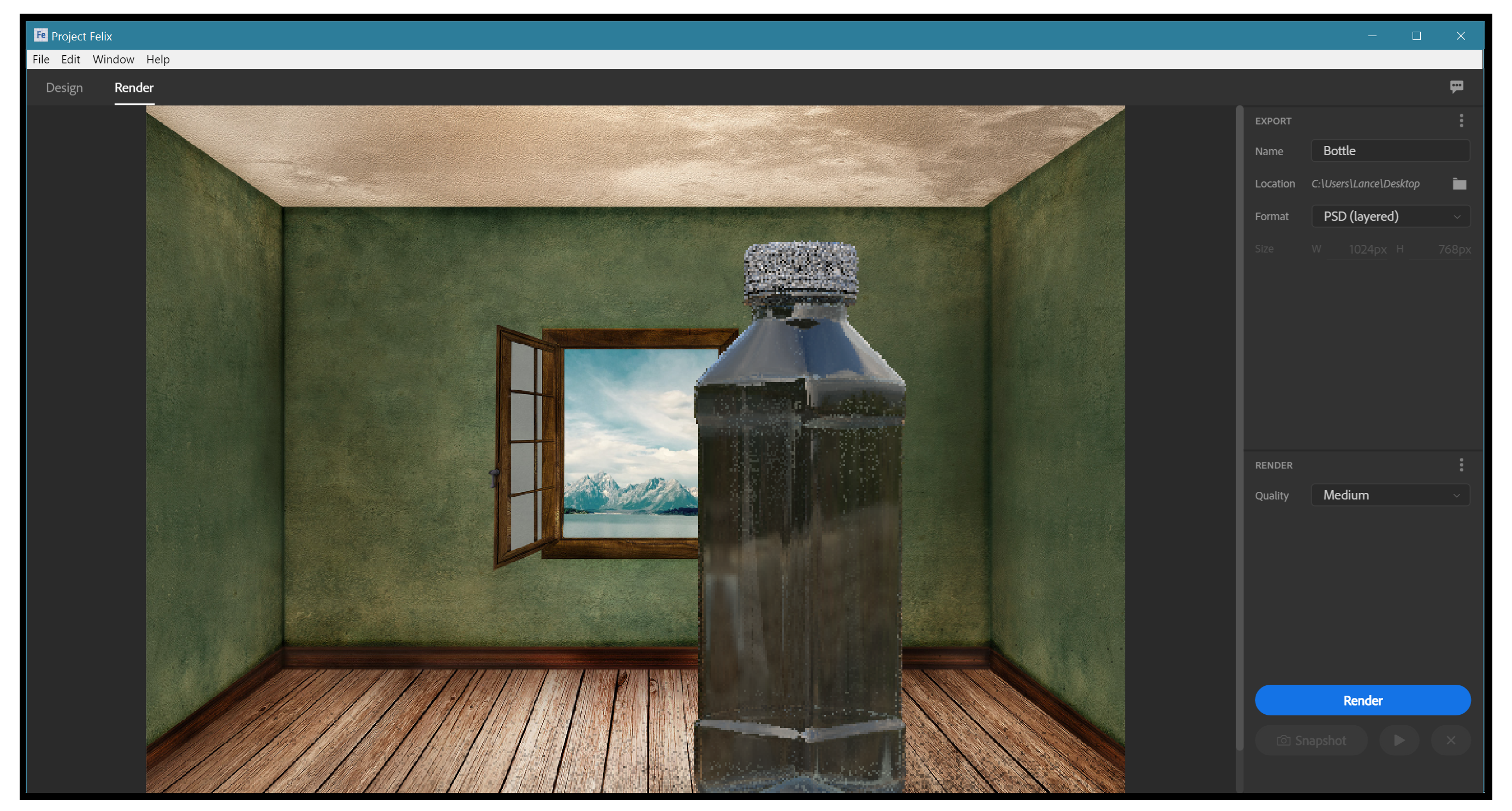
Den viktigste tingen å lære med 3D-arbeid er at nesten ingenting som blir gjengitt fra et 3D-program, er ferdig med arbeid. Animasjoner deretter går og blir komposittet med utallige lag i et program som etter effekter. Og fortsatt gjengivelser, som dette, får alt fast i Photoshop.
Her skal vi laste flaskens disposisjon ved å klikke på lagets ikon i lagpallen mens du holder nede cmd. eller CTRL. nøkkel. Deretter går vi til justeringslag og velger nivåer. Vi kan da gjøre noen nødvendige tonalejusteringer, og til og med skifte fargenes fargetone mot de grønne tonene.
På grunn av belysningskartet valgte vi, skyggen under flasken er ikke så uttalt som det burde være. Så på den endelige designen har skyggen blitt forsterket på et ekstra lag under flasken.
10. Bli kreativ

3D-arbeidet og dets korreksjoner er ferdige. Nå kan vi jobbe i Photoshop litt mer for å legge til de tingene som var mindre praktiske for å lage i Felix. For eksempel gir den nåværende pre-utgivelsen av Felix ikke oss en enkel måte å legge til en etikett på modellen (senere versjoner er sikker på å ha denne evnen). Men vi kan gjøre det i Photoshop med noen av sine mer avanserte perspektivverktøy, eller bare øye-balling det hvis du er god på det.
Til slutt, hvis dette var en faktisk annonse, ville vi trenge å kle det litt mer. Vi har lagt til mange glade utseende blomster og planter.
Relaterte artikler:
hvordan - Mest populære artikler
Hvordan tegne nakke og skuldre
hvordan Sep 11, 2025Når du lærer å tegne nakke og skuldre, kan det ofte være utfordrende å vise volumene i vårt arbeid, da vi er vant til å se folk foran. Men å tegne en anatomisk riktig nakke og skuldre..
Hvordan unngå en Amazon Prime Day 2020 Feil
hvordan Sep 11, 2025[1. 3] (Bilde Kreditt: Amazon) Selv om vi ennå ikke vet nøyaktig datoen for Amazon Prime Day 2020 Lik..
Legg til SVG-filtre med CSS
hvordan Sep 11, 2025[1. 3] SVG har eksistert siden tidlig på 2000-tallet, og likevel er det fortsatt interessante måter at designere finner for å b..
Slik bygger du et chatbotgrensesnitt
hvordan Sep 11, 2025[1. 3] I midten av 2000-tallet fikk virtuelle agenter og kundeservice chatbots mye adulation, selv om de ikke var veldig konversas..
Lag bedre tegn animasjoner i Maya
hvordan Sep 11, 2025[1. 3] Ant Ward vil være en av våre kunstnere som svarer på dine spesifikke spørsmål på Vertex. ..
Hvordan formidle lyd i et maleri
hvordan Sep 11, 2025[1. 3] Selv om det ikke er mulig å vise lyd i et konvensjonelt, stillbilde (multimedieinteraktivitet til side), er det mulig å i..
Lag kvalitet digitale kopier av kunsten din
hvordan Sep 11, 2025Kunst er ikke bare om å skape, det handler også om å dele. Når du har gjort et vakkert arbeid, er du stolt av, det er bare naturlig at du vil at andre skal se det også. Det er flere måt..
Lag et spillmiljø i uvirkelig motor 4
hvordan Sep 11, 2025[1. 3] Bruke min uvirkelige motor 4 Prosjekt Den siste stoppet som et eksempel, jeg vil vise deg noen viktige skritt for å følge..
Kategorier
- AI Og Maskinlæring
- AirPods
- Amazon
- Amazon Alexa & Amazon Echo
- Amazon Alexa & Amazon Echo
- Amazon Brann TV
- Amazon Prime Video
- Android
- Android Telefoner Og Tavle
- Android -telefoner Og Nettbrett
- Android TV
- Apple
- Apple App Store
- Apple HomeKit & Apple HomePod
- Apple Music
- Apple TV
- Apple Watch
- Apps & Web Apps
- Apper Og Webapper
- Lyd
- Chrome & Chrome OS
- Chromebook & Chrome OS
- Chrome
- Cloud & Internet
- Sky Og Internett
- Sky Og Internett
- Datamaskiner
- Computer History
- Ledningen Cutting & Streaming
- Ledning Og Streaming
- Splid
- Disney +
- DIY
- Elektriske Kjøretøyer
- Lesebrett
- Essentials
- Forklarere
- Spill
- Generelt
- Gmail
- Google Assistant Og Google Nest
- Google Assistant & Google Nest
- Google Chrome
- Google Docs
- Google Disk
- Google Maps
- Google Play-butikken
- Google Blad
- Google Slides
- Google TV
- Maskinvare
- HBO Maks
- Hvordan
- Hulu
- Internet Slang Og Forkortelser
- IPhone Og IPad
- Tenne
- Linux
- Mac
- Vedlikehold Og Optimalisering
- Microsoft Edge
- Microsoft Excel
- Microsoft Office
- Microsoft Outlook
- Microsoft PowerPoint
- Microsoft Lag
- Microsoft Word
- Mozilla Firefox
- Netflix
- Nintendo Switch
- Paramount +
- PC Gaming
- Peacock
- Foto
- Photoshop
- PlayStation
- Personvern Og Sikkerhet
- Personvern Og Sikkerhet
- Personvern Og Sikkerhet
- Product Roundups
- Programmering
- Bringebær Pi
- Roku
- Safari
- Samsung-telefoner Og Tavle
- Samsung -telefoner Og Nettbrett
- Slack
- Smart Home
- Snapchat
- Sosiale Medier
- Rom
- Spotify
- Tinder
- Feilsøking
- TV
- Video Games
- Virtuell Virkelighet
- VPN
- Nettlesere
- Wifi Og Routere
- Wifi & Ruters
- Windows
- Windows 10
- Windows 11
- Windows 7
- Xbox
- YouTube Og YouTube TV
- YouTube Og YouTube TV
- Zoom
- Explainers







